要想高效率的完成PDF文件的打印,至关重要的一点在于打印机的选择,既要被软件支持,又要能快速的打印输出。这要求看上还真不少,市面上大部分打印都能满足其中部分要求,完全满足各种要求的打印机哪里找呢?
现在就有这么一款PDF虚拟打印机,可以把不支持的文件转换成被软件支持的文件,还能快速高效的打印输出,其实就是一个“文件转换工具”。这就是闪电PDF虚拟打印机,相对于其他的虚拟打印机来说,闪电PDF虚拟打印机绝对的略胜一筹。
为什么会这么说呢?下面我们一起来了解一下!详细操作步骤分享给大家,学会了一定能帮你提高办公打印效率。
第一步,先把需要打印的文档打开,点击“文件”下面的“打印”,打印机选择“闪电PDF虚拟打印机”。
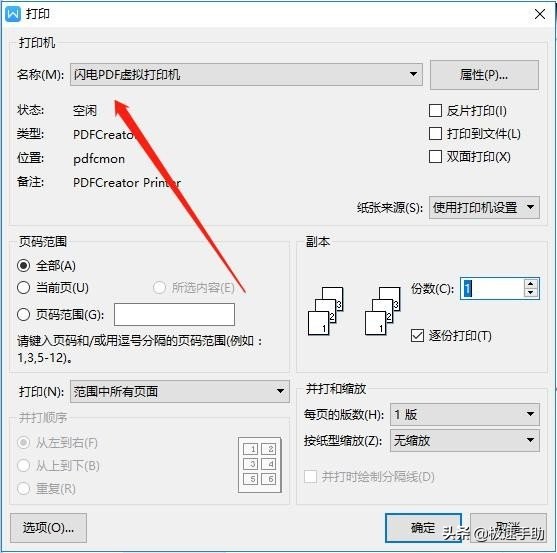
第二步,跳转到闪电PDF虚拟打印机页面,然后设置“导出路径”。
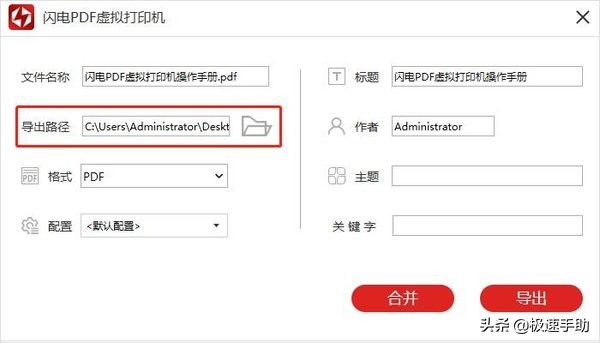
第三步,在“导出路径”下方,选择打印输出“格式”。
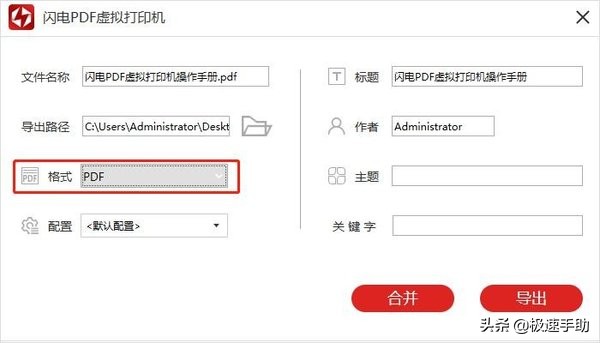
第四步,还是在此页面,最下方选择需要的“配置”,配置内容可自行到软件界面去设置。
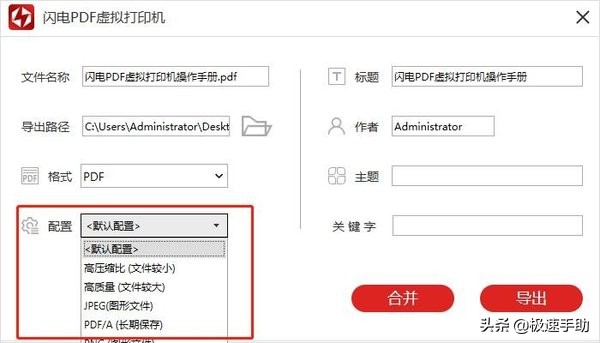
第五步,其中页面右侧的“标题”“作者”和“主题”以及“关键字”都可以自行修改设置。
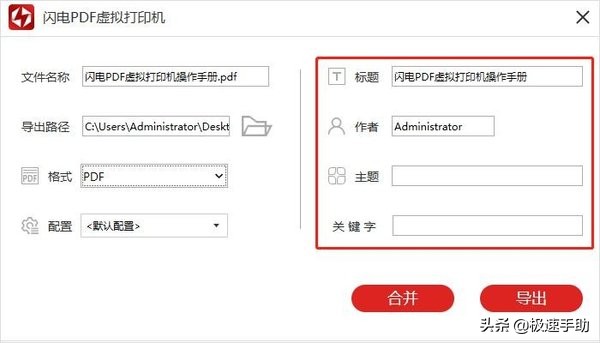
第六步,该设置的都设置完成之后,最后选择“合并或导出”就可以了。
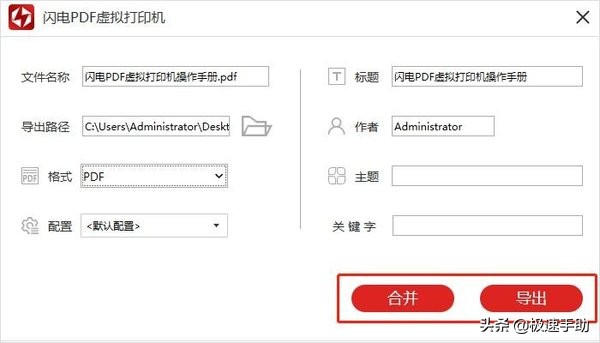
别看上面写这么步,其实实际操作起来特别简单,只在一个页面中就全部设置完成了,操作起来非常简单,小编只是为了写的清楚一些,才分开说的。简单地说就是两步,选择打印,设置虚拟打印机就完成了。



